Outlook日历支持通过链接共享、权限分配和iCal订阅三种方式实现日程共享。首先,用户可复制日历链接发送邮件,让他人无需登录即可查看空闲状态;其次,通过设置权限,可为特定人员授予审阅、编辑等不同级别访问权;最后,生成iCal链接可使非Outlook用户在Google Calendar等平台订阅日历,仅显示空闲信息以保障隐私。
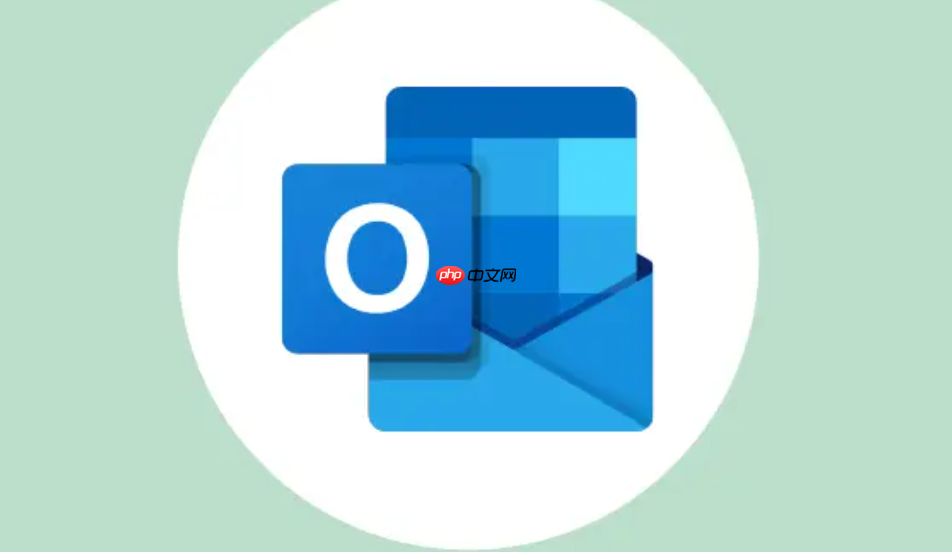
如果您希望与同事或家人共享您的日程安排,Outlook日历提供多种方式来实现日历共享,便于他人查看您的空闲时间或特定事件。通过设置合适的权限级别,您可以控制他人对日历的访问程度。
本文运行环境:Dell XPS 13,Windows 11
一、通过电子邮件直接共享日历链接
此方法适用于快速分享只读日历视图,无需对方登录即可查看指定时间段的空闲状态。
1、打开Outlook桌面客户端,点击左侧导航栏中的日历选项。
2、右键单击您想要共享的日历名称(如“主日历”),选择共享 > “以链接形式发送”。
3、在弹出窗口中选择可访问的时间范围(例如“仅空闲/忙碌”或“详细信息”),然后点击复制链接。
4、将复制的链接粘贴到新邮件中并发送给目标联系人。
二、授予特定用户不同级别的访问权限
该方式允许您为特定人员分配详细的权限,例如查看详细内容或编辑事件。
1、进入Outlook日历界面,右键单击要共享的日历,选择属性或“权限”选项。
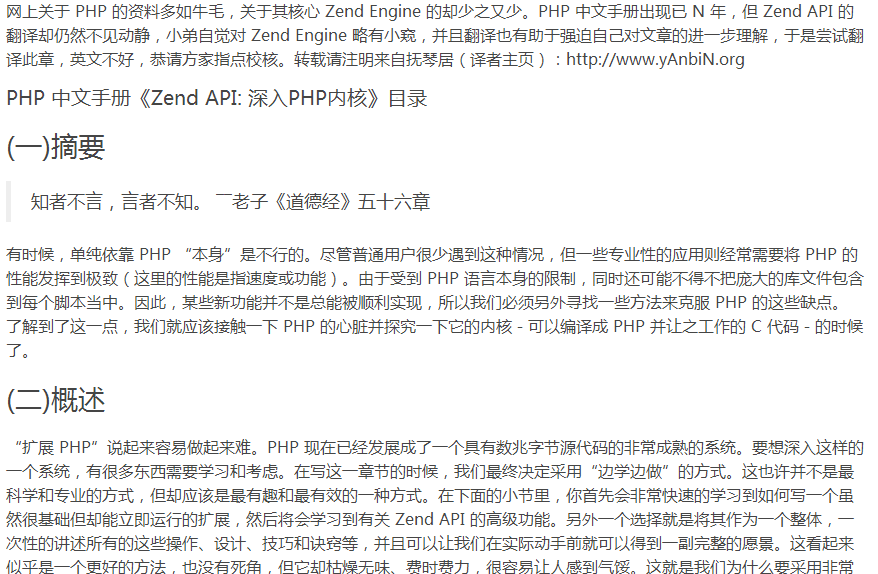
”扩展PHP“说起来容易做起来难。PHP已经进化成一个日趋成熟的源码包几十兆大小的工具。要骇客如此复杂的一个系统,不得不学习和思考。构建本章内容时,我们最终选择了“在实战中学习”的方式。这不是最科学也不是最专业的方式,但是此方式最有趣,也得出了最好的最终结果。下面的部分,你将先快速的学习到,如何获得最基本的扩展,且这些扩展立即就可运行。然后你将学习到 Zend 的高级 API 功能,这种方式将不得
2、点击添加按钮,输入需要授权的用户邮箱地址。
3、选中刚添加的用户,在下方权限级别中选择合适等级:如“审阅者”可查看详细信息,“作者”可创建和修改自己的事件,“发布者”可添加并修改所有事件。
4、设置完成后点击确定保存更改。
三、嵌入网页版日历供外部访问
通过生成iCal订阅链接,可让非Outlook用户将您的日历导入其他平台查看。
1、登录网页版Outlook(outlook.com 或 Microsoft 365 账户)。
2、进入日历模块,右键单击目标日历,选择共享日历或“发布到网络”。
3、选择共享内容级别(建议对外使用“仅显示空闲/忙碌”以保护隐私),然后点击生成链接。
4、复制提供的iCalendar (.ics) 链接,可用于在Google Calendar等第三方应用中订阅。





























